徹底解説!フォーマットされた外付けHDDのデータ復元方法
- ホーム
- サポート
- データ復元・復旧・復活
- 徹底解説!フォーマットされた外付けHDDのデータ復元方法
概要
外付けHDDをフォーマットした後にデータを復元することが可能かどうか、そしてその手順について説明する記事です。

FATテーブルの初期化、論理不良セクターのマーキングを含みます。ハードディスクフォーマット後、ストレージの全ファイルデータが失われ、システムのごみ箱からは復元できません。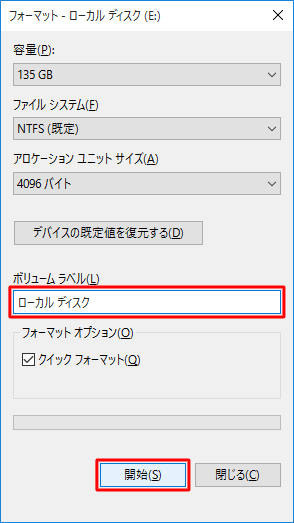

操作簡単 ウィザード形式で初心者も自力で復元可能。
100%安全 読み取り専用モードでデバイスをスキャンし、データをお見つけ出すだけで、データへの修正等の操作は一切ありません。
500以上種類のデータ復元対応 音楽、動画、地図、ワード、ドキュメント、PDF、メール、写真等よく利用されるファイルを復元可能。
プレビュー機能付き スキャン中もプレビュー可能、目標データが出たら、スキャンを中止でき、高速に復元可能。
無料確認可能 無料体験版でデータを見つけ出し、データを復元できるか確認可能。
操作簡単 ウィザード形式で初心者も自力で復元可能。
100%安全 読み取り専用モード復元、データへの修正等の操作...
500以上種類のデータ復元対応 音楽、動画、メール、写真等復...

- クイックパーティションスキャン:ファイルタイプを指定することで素早く削除したデータを復元します。
- パーティションの完全スキャン:パーティションを丸ごとスキャンし、削除したファイルを復元します。
- ディスクの完全スキャン:ディスクをまんべんなくスキャンし、すべてのファイルを救出します。
- ミラーリング作成:データの損失を防止するためにディスクをバックアップします。


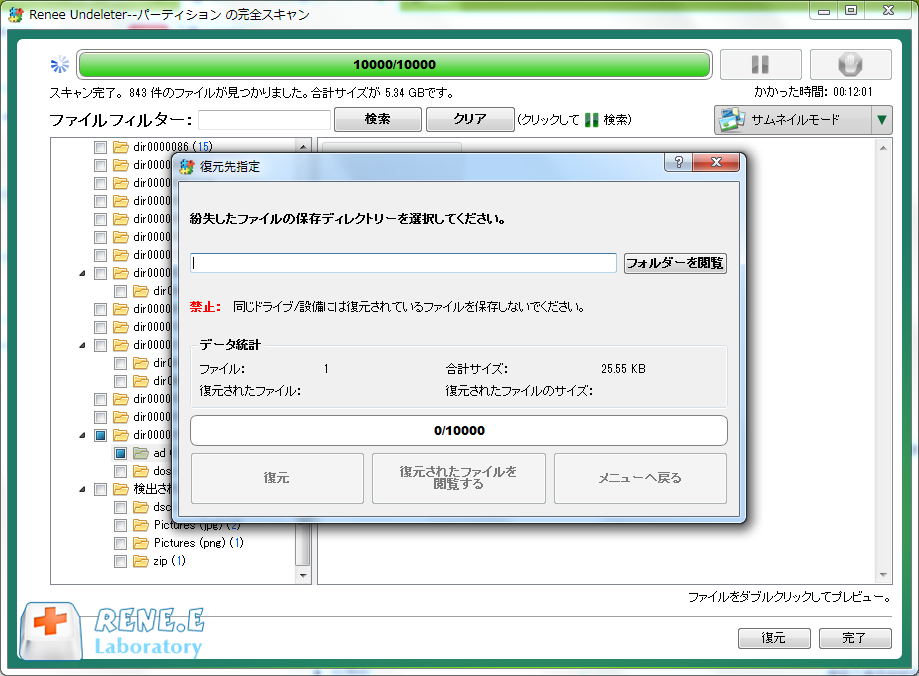

初心者向け 誰も簡単に操作でき、最大3000MB/分の速度で高速処理可能。
多機能 システム移行、バックアップ、HDDクローン、クリーンアップ等の機能ある。
バックアップ方式 差分/増分バックアップで、時間とスペース節約。
先進技術 VSS技術を利用し、操作しながらバックアップ可能。
動作環境 Windows 10,8.1,8,7,Vista,XP対応。
初心者向け 誰も簡単に操作でき、最大3000MB/分の速度で...
多機能 システム移行、バックアップ、HDDクローン、クリーン...
差分/増分バックアップで、時間とスペース節約。
無料体験無料体験 800名のユーザー様に体験をしていただきました!Renee Beccaをダウンロードしてインストールし、起動します。バックアップセクションのディスク/パーティションのバックアップを選択して全ハードディスクまたはパーティションをバックアップします。重要なデータのみバックアップする場合は、ファイルのバックアップ機能を利用できます。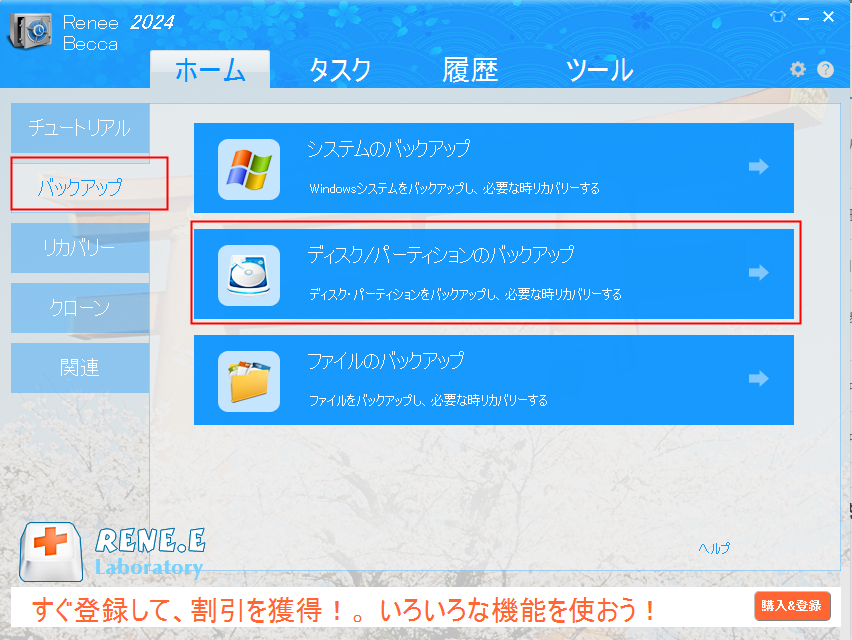
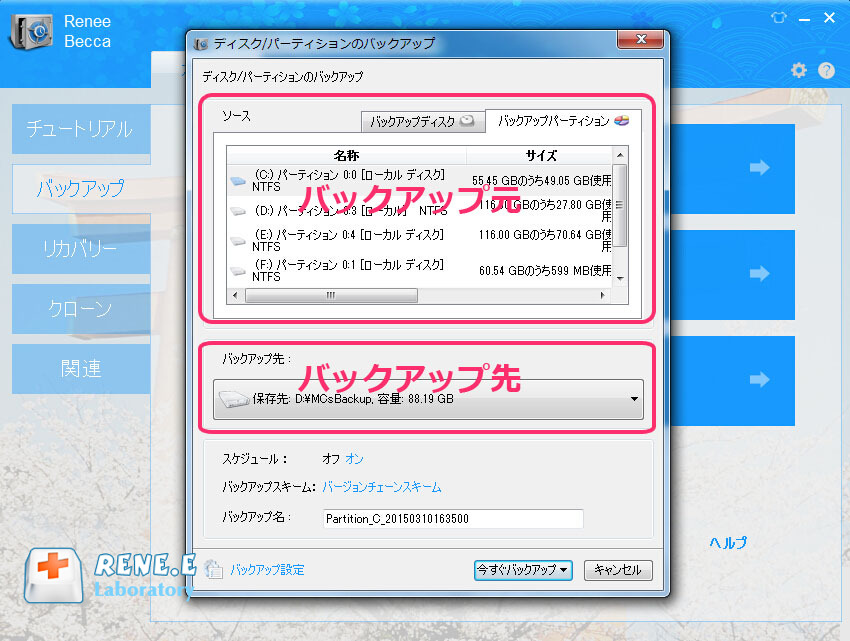
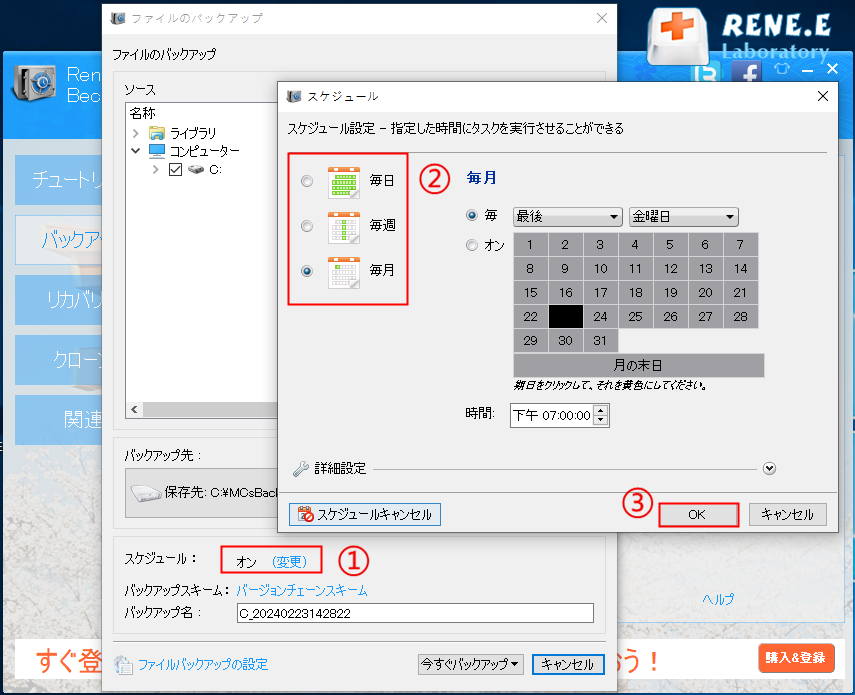
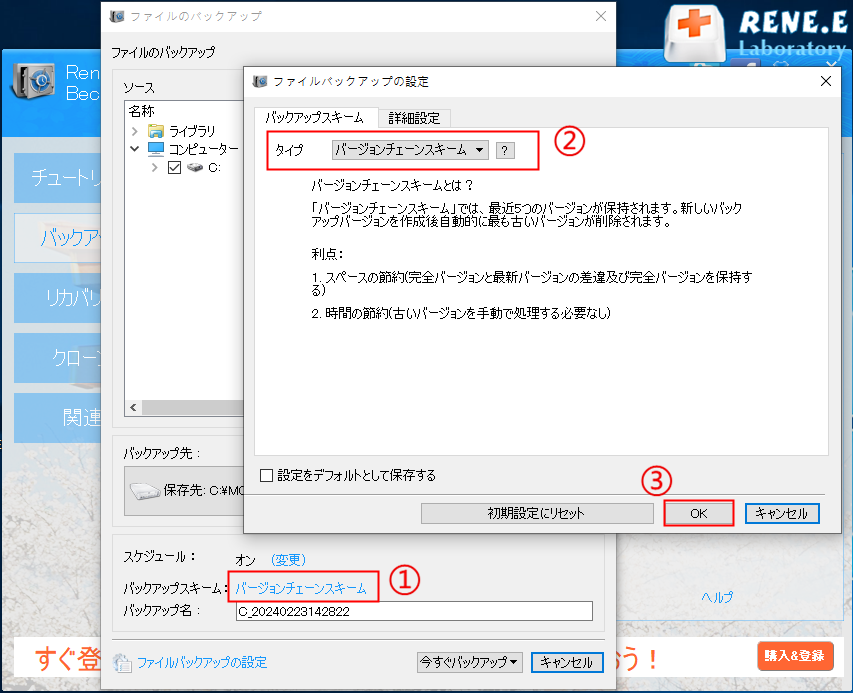
- バージョンチェーンスキーム:5つの差分バックアップバージョンが保存され、新しいバックアップバージョンを作成後自動的に最も古い差分バックアップバージョンが削除されます。
- 単一バージョンスキーム:最新バックアップバージョンのみが保存され、バックアップの完了後前のバージョンが自動的に削除されます。
- 完全モード:完全バックアップを作成します。
- 増分モード:前回のバックアップより増えたもののみバックアップするということです。初回バックアップは完全のバックアップをします。増分バックアップについて>>
- 差分モード:毎回バックアップする時は初回バックアップと比較し、差の分のみをバックアップすることです。初回バックアップは完全のバックアップをします。差分バックアップについて>>
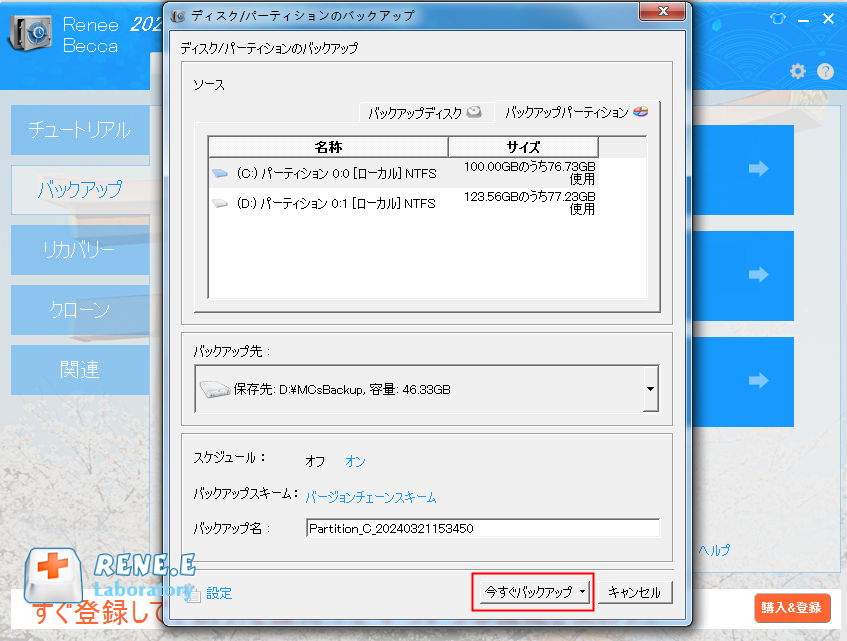
関連記事 :
2023-08-09
Imori : LINEは国際的に利用されるメッセージングアプリであり、トーク履歴は重要な情報の1つとなっています。本記事では、LINEのトーク...
2024-03-07
Yuki : iTunesバックアップからデータを復元するにはどうすればよいですか? iPhoneをバックアップしたことがない場合、誤って削除...
2024-03-07
Satoshi : iTunesで暗号化されたバックアップを使用するとPC側に追加の保護層が提供されデータ漏洩を防ぐことができます。パスワードを忘れ...
iPhoneバックアップ容量不足解消!便利なクラウドアプリのおすすめ
2024-03-04
Yuki : iPhoneデバイスのストレージ容量が増加せず、アプリの使用量が増える中、iPhoneクラウドストレージアプリがiPhoneバッ...




